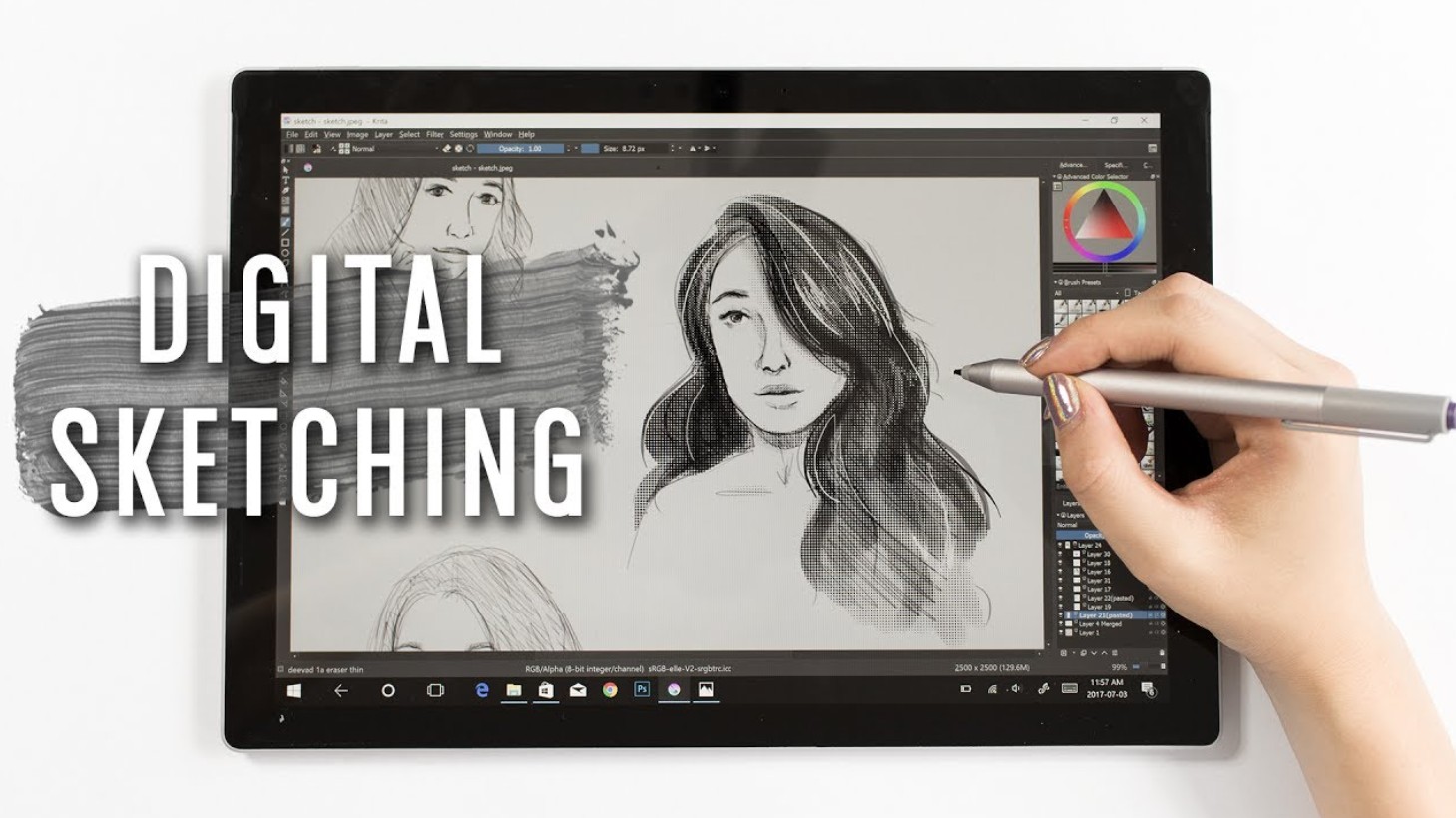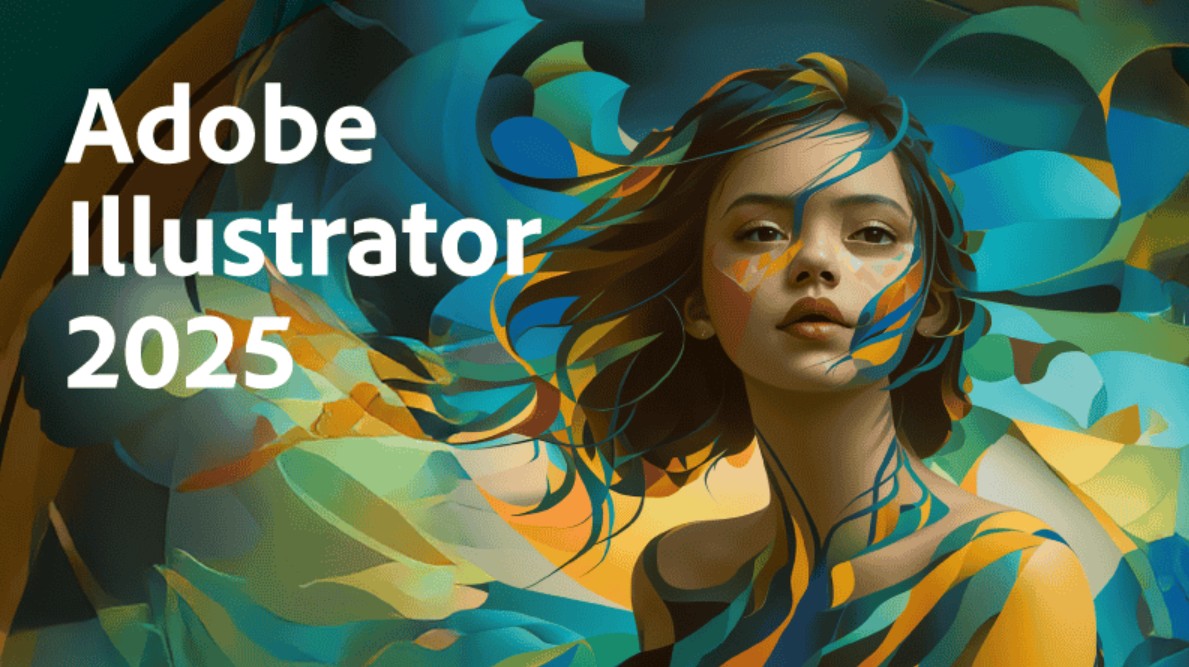Sản Phẩm Bán Chạy
So sánh Clone Stamp và Healing Brush trong Photoshop
Hiểu được sự khác biệt cơ bản giữa Clone Stamp và Healing Brush là điều cần thiết để bạn sử dụng Photoshop hiệu quả, từ đó có được những thiết kế thực sự như ý.
Nội dung
- 1. Tìm hiểu về Clone Stamp và Healing Brush trong Photoshop
- 1.1. Clone Stamp trong Photoshop là gì?
- 1.2. Healing Brush trong Photoshop là gì?
- 2. Clone Stamp và Healing Brush trong Photoshop có gì khác nhau?
- 2.1. Sự khác biệt cơ bản
- 2.2. Khi nào nên dùng Clone Stamp và Healing Brush
- 2.3. Các bước sử dụng Clone Stamp
- 2.4. Hướng dẫn làm chủ Healing Brush
- 2.5. Cách dùng Opacity
- 2.6. Fix răng bằng Clone Stamp
- 2.7. Chỉnh sửa da: Nên chọn Clone Stamp hay Healing Brush?
- 2.8. Tùy chỉnh setting để có kết quả tốt nhất
- 2.9. Những điều cần tránh khi dùng Clone Stamp hay Healing Brush
- 2.10. Mẹo kết hợp Clone Stamp và Healing Brush trong Photoshop
- 3. Kết luận
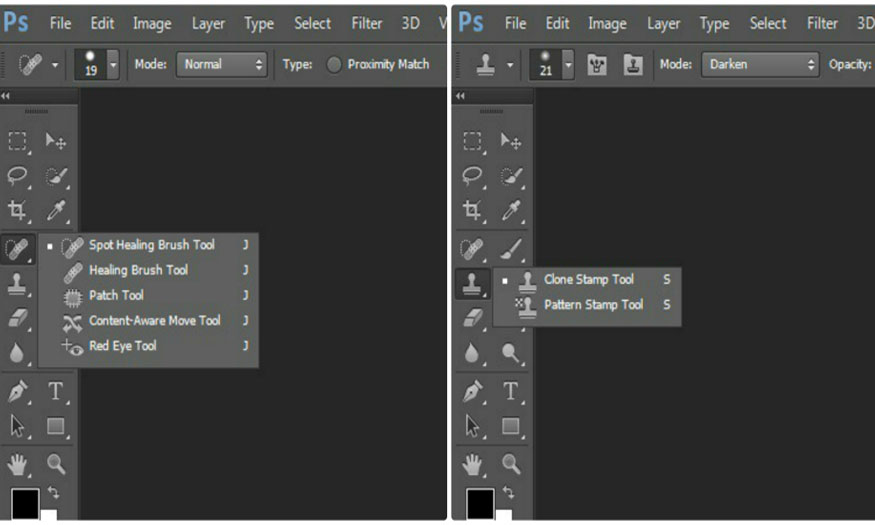
Clone Stamp và Healing Brush trong Photoshop là hai công cụ mạnh mẽ hỗ trợ đắc lực cho người dùng trong việc chỉnh sửa ảnh. Việc hiểu được sự khác biệt cơ bản giữa Clone Stamp và Healing Brush là điều cần thiết để bạn sử dụng Photoshop hiệu quả, từ đó có được những thiết kế thực sự như ý.
1. Tìm hiểu về Clone Stamp và Healing Brush trong Photoshop
1.1. Clone Stamp trong Photoshop là gì?
Clone Stamp là công cụ cơ bản và hữu ích nhất trong Photoshop với khả năng sao chép một vùng cụ thể trên hình ảnh để dán nó lên vị trí khác. Tính năng này rất hữu ích khi bạn muốn sửa chữa các khuyết điểm trên gương mặt hay những chi tiết không mong muốn của hình ảnh.
Ví dụ, khi bạn muốn chỉnh sửa răng hoặc sửa các vết bẩn có trên hình ảnh hãy dùng Clone Stamp để chọn chính xác vùng ảnh phù hợp để sao chép. Với công cụ này bạn có thể sao chép chính xác các kết cấu và màu sắc của vùng mẫu.
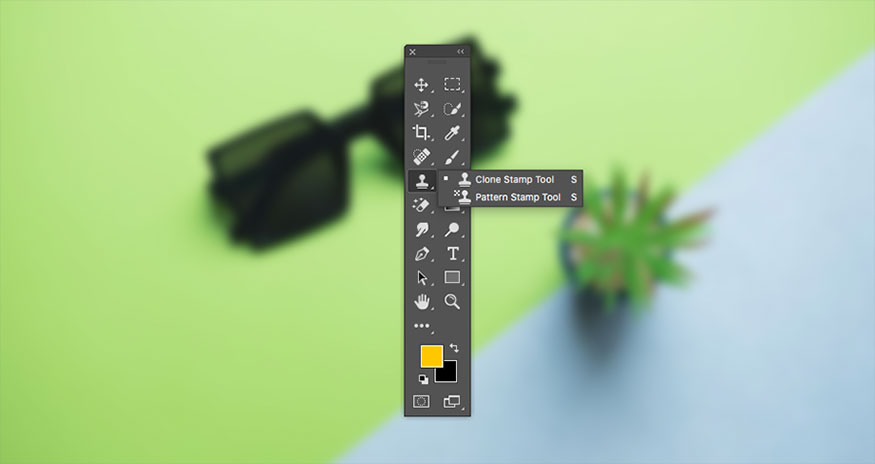
Tuy nhiên, để có được kết quả tự nhiên bạn cần đặc biệt chú ý đến ánh sáng, màu sắc và kết cấu của vùng mẫu lựa chọn.
1.2. Healing Brush trong Photoshop là gì?
Healing Brush cũng là công cụ hữu ích trong Photoshop, khác với Clone Stamp, Healing Brush không chỉ sao chép pixel từ vùng mẫu mà còn giúp hòa trộn với màu sắc và kết cấu của vùng xung quanh ảnh. Nhờ đó mà Healing Brush có khả năng tạo ra những sửa đổi tự nhiên hơn hơn so với Clone Stamp.
Healing Brush được đánh giá với khả năng hòa trộn các khuyết điểm vào vùng xung quanh tuyệt vời. Vì thế công cụ này thường được dùng để làm mịn da, làm đều màu da cùng nhiều các khuyết điểm nhỏ.
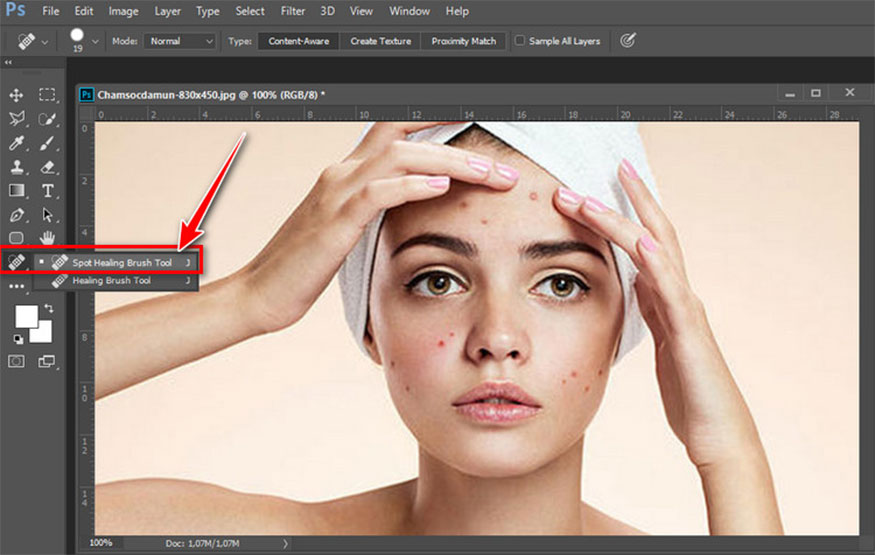
Khi dùng Healing Brush, bạn hãy lấy mẫu một vùng sau đó tô lên các khuyết điểm, ngay lập tức chúng sẽ tự động hòa trộn kết cấu, màu sắc để tạo nên sự tích hợp liền mạch vào hình ảnh.
Công cụ này đặc biệt có lợi khi sử dụng ở các vùng không có các cạnh được xác định rõ ràng, ví dụ như khi loại bỏ các khuyết điểm trên da, làm mềm các đường nét thô,...
2. Clone Stamp và Healing Brush trong Photoshop có gì khác nhau?
2.1. Sự khác biệt cơ bản
Clone Stamp hoạt động với việc thực hiện sao chép pixel từ một vùng cụ thể sau đó dán chúng lên vị trí khác. Tuy nhiên công cụ này lại không quan tâm đến màu sắc hay kết cấu của vùng đích, vì thế rất có thể chúng ta sẽ tạo ra những bản sao thiếu tự nhiên. Ngược lại, Healing Brush có khả năng hòa trộn các pixel từ vùng mẫu với màu sắc và kết cấu của vùng xung quanh, nhờ đó giúp kết quả tự nhiên hơn.
Ngoài ra còn có thêm điểm khác biệt lớn giữa hai công cụ này là cách thức xử lý chi tiết nhỏ. Với công cụ Clone Stamp, bạn có thể dễ dàng thực hiện sao chép và dán các chi tiết nhỏ, nhưng chúng không được tự nhiên và chân thực. Ngược lại, Healing Brush có khả năng làm mềm các đường, giúp giảm thiểu sự chú ý đến các khuyết điểm để hình ảnh chỉnh sửa tự nhiên hơn. Vì thế đây được xem là công cụ hàng đầu cho các yêu cầu chỉnh sửa tinh tế.
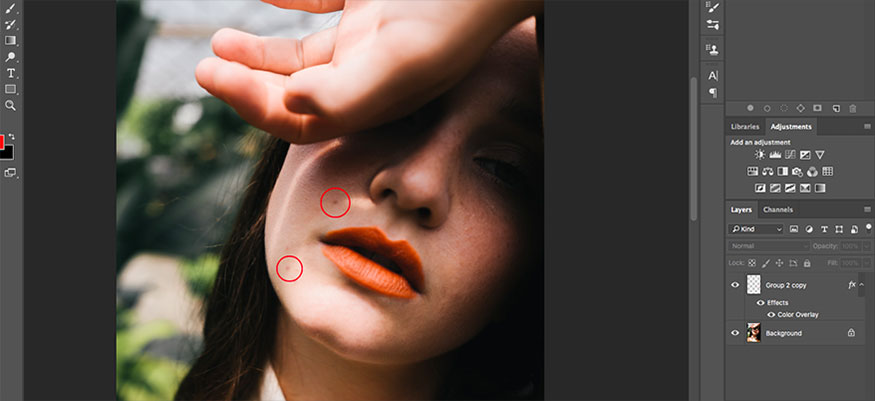
Có thể thấy được rằng mỗi công cụ được thiết kế để đáp ứng từng mục đích riêng. Tuy nhiên chúng ta hoàn toàn có thể kết hợp cả 2 để mang lại hiệu quả chỉnh sửa tối ưu.
Ví dụ, bạn có thể dùng Clone Stamp để chỉnh sửa chính xác và dùng công cụ Healing Brush để pha trộn nhằm nâng cao cả độ rõ nét và chất lượng tổng thể của hình ảnh.
2.2. Khi nào nên dùng Clone Stamp và Healing Brush
Cả công cụ Clone Stamp và Healing Brush đều nhằm để đáp ứng cho các mục đích và bối cảnh khác nhau. Trong đó, Clone Stamp lý tưởng dành cho các tác vụ nhân bản chính xác để kiểm soát tốt việc tái tạo pixel. Clone Stamp hoạt động bằng cách sao chép trực tiếp các pixel từ một vùng nguồn để tô chúng lên vùng mục tiêu, vì thế chúng rất hữu ích cho các vùng có các cạnh được xác định.
Tuy nhiên, sử dụng Clone Stamp cần phải lựa chọn cẩn thận các vùng mẫu để tránh tạo ra các mẫu thiếu tự nhiên trong hình ảnh.
Ngược lại, công cụ Healing Brush còn cung cấp tính năng pha trộn tự động để tạo nên các chuyển tiếp mượt mà hơn giữa kết cấu của vùng được sao chép với các điểm ảnh xung quanh.
Healing Brush sẽ lấy mẫu từ vùng chọn và điều chỉnh màu sắc và độ sáng để nhằm phù hợp với vùng mục tiêu, nên chúng rất hiệu quả để dùng trên kết cấu da hoặc nền không đồng đều. Tuy nhiên, công cụ này kém hiệu quả hơn nếu như ở gần các cạnh sắc, mà điều này Clone Stamp có khả năng kiểm soát tốt hơn.

Việc sử dụng thành thạo cả hai công cụ cho phép bạn có thể linh hoạt hơn trong việc chỉnh sửa ảnh. Tùy vào đặc điểm của hình ảnh mà bạn có thể chọn phương pháp phù hợp nhất.
2.3. Các bước sử dụng Clone Stamp
Để sử dụng công cụ Clone Stamp trong Photoshop trước hết bạn hãy bắt đầu với việc làm quen với chức năng cơ bản của chúng. Clone Stamp có khả năng kiểm soát chính xác vùng sao chép. Bạn hãy nhấn và giữ phím Option trên máy Mac hoặc phím Alt trên máy Windows để lấy mẫu ở một vùng cụ thể để tô vào một vị trí mới. Nhờ điều này mà chúng đặc biệt hữu ích đối với các tác vụ đòi hỏi các cạnh sắc nét bởi nó không pha trộn các cạnh như những công cụ khác.
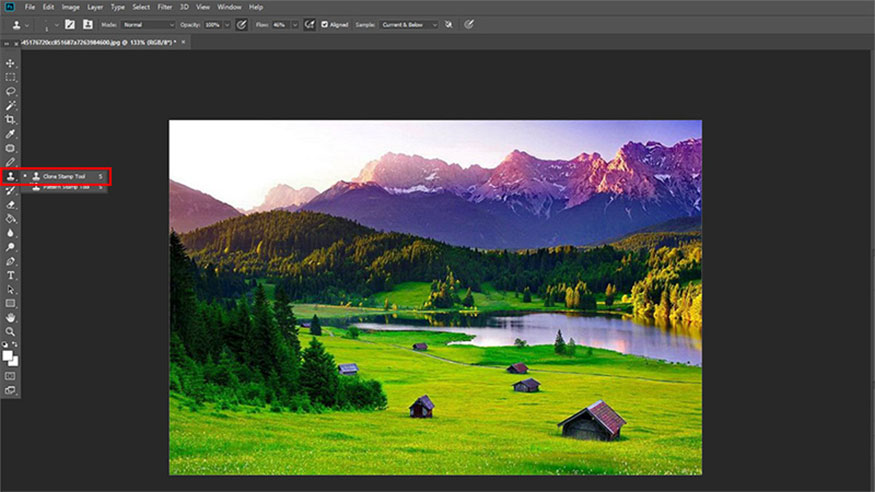
Nếu công cụ Clone Stamp được đánh giá cao về khả năng sao chép các vùng riêng biệt, thì công cụ Healing Brush lại có cách tiếp cận khác. Healing Brush có thể pha trộn các kết cấu được lấy mẫu với các điểm ảnh xung quanh. Vì thế chúng được xem là lựa chọn lý tưởng cho việc chỉnh sửa da hoặc làm mềm các điểm không nhất quán. Tuy nhiên, khi sử dụng chúng bạn cần cẩn thận gần các cạnh để tránh gây ra sự pha trộn không mong muốn với những thành phần gần đó.
2.4. Hướng dẫn làm chủ Healing Brush
Việc biết cách làm chủ công cụ Healing Brush là điều cần thiết để đạt được sự pha trộn hoàn hảo trong Photoshop. Nếu Clone Stamp có khả năng kiểm soát chính xác bằng việc sao chép các pixel từ vùng này sang vùng khác, thì Healing Brush lại được đánh giá cao trong việc pha trộn kết cấu và tông màu liền mạch.
Việc chọn được một vùng nguồn tốt và tô lên các thành phần không mong muốn, Healing Brush giúp tạo ra vẻ ngoài tự nhiên hơn. Vì thế chúng thường dùng để chỉnh sửa da mà vẫn giữ nguyên các biến thể tinh tế trong kết cấu mà không tạo ra các đường nét thô.
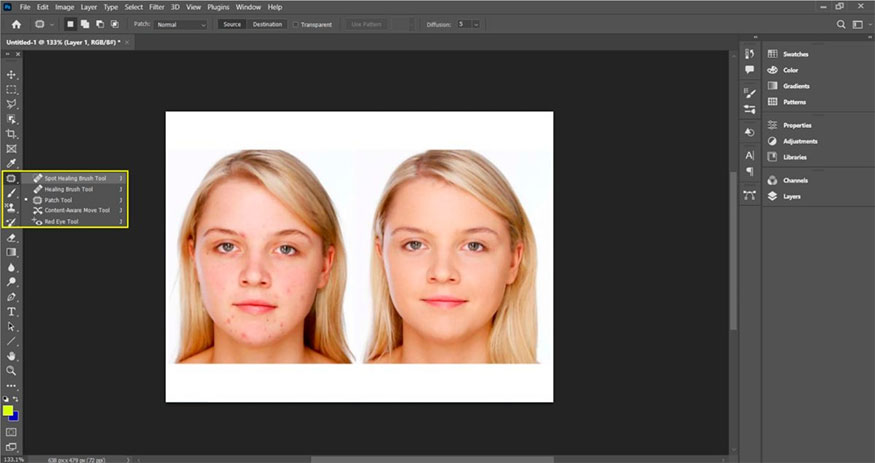
Healing Brush là khả năng sử dụng lệnh Fade ngay sau một nét vẽ, sử dụng lệnh này giúp bạn kiểm soát tốt hơn quy trình chỉnh sửa của mình. Ví dụ, nếu một hành động chỉnh sửa xuất hiện quá mạnh, bạn có thể dùng lệnh Fade để giảm khả năng hiển thị của nó. Nhờ đó giúp bạn tạo ra được sự cân bằng giữa việc loại bỏ các khuyết điểm với việc duy trì các phần chân thực của hình ảnh.
Vậy nên công cụ Healing Brush trở thành lựa chọn hàng đầu dành cho các tác vụ chỉnh sửa nâng cao.
2.5. Cách dùng Opacity
Thay đổi Opacity của các công cụ cọ trong Photoshop giúp cải thiện đáng kể quá trình chỉnh sửa của bạn. Mặc dù Healing Brush không đi kèm với việc cài đặt Opacity, nhưng bạn có thể quản lý hiệu quả các chỉnh sửa với việc áp dụng lệnh Fade ngay sau khi tạo nét cọ để điều chỉnh độ mờ đục và xem trước các thay đổi theo thời gian thực.

Lệnh Fade không chỉ giới hạn ở Healing Brush, chúng có thể được áp dụng cho nhiều công cụ dựa trên pixel khác nhau trong Photoshop. Với khả năng linh hoạt trong việc làm giảm cường độ của các sửa đổi được thực hiện bởi Spot Healing Brush giúp duy trì được vẻ ngoài tự nhiên của phần vùng chọn chỉnh sửa.
Lệnh Fade giúp pha trộn các thay đổi của vào các vùng xung quanh của hình ảnh mà không xóa hoàn toàn bất kỳ chi tiết nào. Vì thế, cho dù là bạn đang chỉnh sửa ảnh chân dung hay tạo ảnh ghép, việc thành thạo sử dụng lệnh Fade kết hợp với độ mờ của cọ sẽ nâng cao kỹ năng Photoshop hiệu quả.
2.6. Fix răng bằng Clone Stamp
Công cụ Clone Stamp thường dùng cho những tác vụ chính xác như sửa răng trong ảnh chân dung. Clone Stamp cho phép người dùng sao chép một vùng đã chọn của ảnh bằng cách 'tô' lên các khuyết điểm.
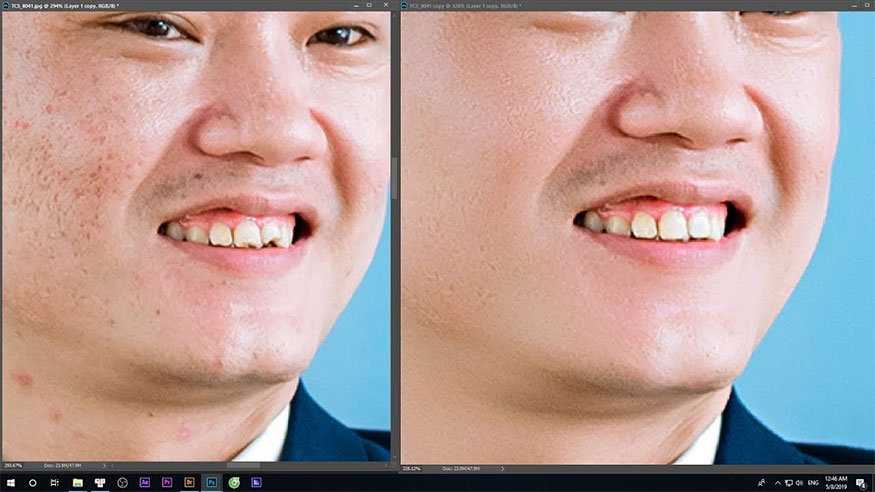
Ví dụ: Hình ảnh với một người mẫu có răng bị sứt, bạn hãy chọn một phần răng khỏe mạnh và dùng Clone Stamp để mở rộng vùng này qua khuyết điểm. Clone Stamp giúp giữ nguyên cấu trúc đã xác định để đạt được kết quả chân thực khi làm việc gần các đường viền sắc cạnh.
Ngược lại, Healing Brush sẽ là công cụ lý tưởng để pha trộn và làm mịn các vùng thay vì sao chép chính xác các kết cấu. Công cụ này có thể có lợi khi làm sạch các vết thâm trên da. Tuy nhiên, công cụ này không phù hợp để dùng cho các cạnh sắc hoặc các chi tiết phức tạp.
Việc kết hợp hai công cụ này sẽ mang lại hiệu quả ấn tượng cho việc chỉnh sửa ảnh chân dung. Có thể sử dụng công cụ Clone Stamp để chỉnh sửa răng và sử dụng công cụ Healing Brush để làm mịn da nhằm cải thiện diện mạo tổng thể. Việc lựa chọn công cụ phù hợp sẽ giúp bạn tạo nên được những chỉnh sửa ấn tượng.
2.7. Chỉnh sửa da: Nên chọn Clone Stamp hay Healing Brush?
Công cụ Clone Stamp cho phép kiểm soát chính xác các khu vực sao chép của hình ảnh. Clone Stamp cung cấp một cách tiếp cận trực tiếp bằng việc chọn các pixel chính xác để sao chép mà không có hiệu ứng pha trộn.
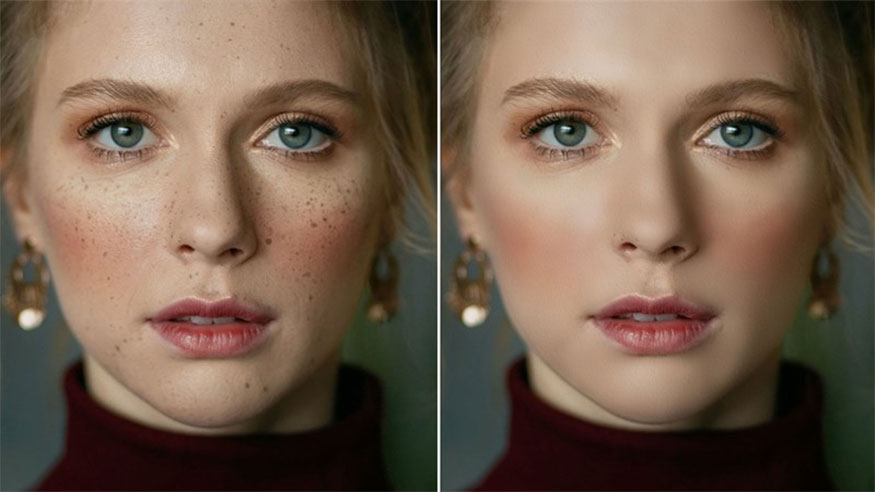
Mặt khác, công cụ Healing Brush hoạt động tốt khi bạn muốn hòa trộn liền mạch các khuyết điểm vào kết cấu xung quanh. Vì thế Healing Brush thường được áp dụng cho việc chỉnh sửa da như làm đều màu, làm mịn da để cải thiện hình ảnh tổng thể tốt nhất.
2.8. Tùy chỉnh setting để có kết quả tốt nhất
Tùy chỉnh setting cho cả công cụ Clone Stamp và Healing Brush rất cần thiết để đạt được hiệu quả tối ưu khi chỉnh sửa. Clone Stamp có khả năng kiểm soát tốt để lấy mẫu các vùng chính xác.
Bằng cách điều chỉnh kích thước và độ cứng của cọ sẽ giúp bạn quản lý tốt hơn việc pha trộn các cạnh, đặc biệt là khi gần các đường nét sắc nét. Công cụ này bạn cần phải hiểu vùng nguồn mà mẫu được lấy để đảm bảo rằng kết cấu được sao chép khớp đúng với vùng mục tiêu.
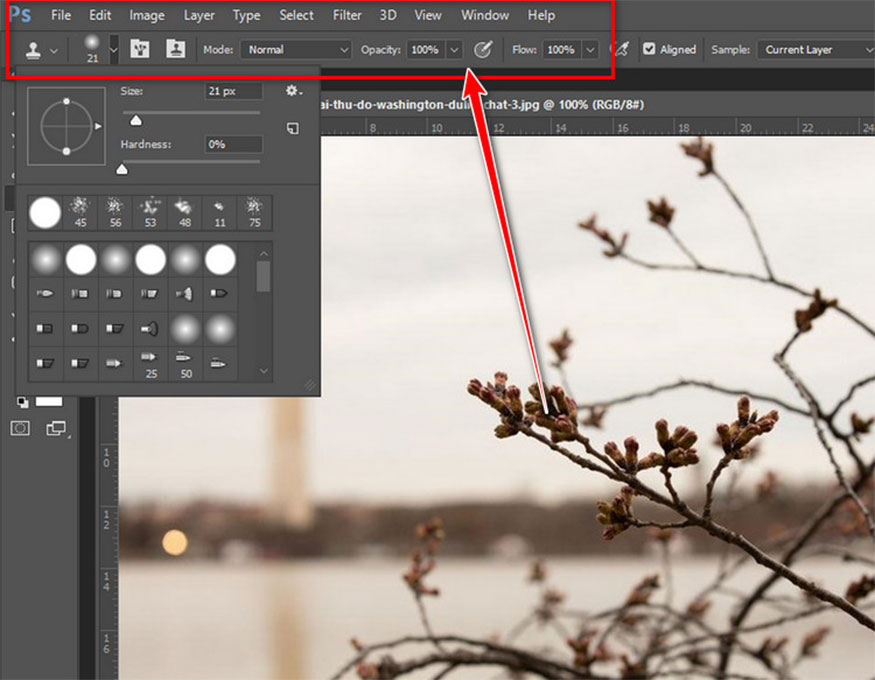
Ngược lại, Healing Brush tập trung vào việc pha trộn các kết cấu và tông màu, giúp việc chỉnh sửa mượt mà hơn. Tuy nhiên, người dùng vẫn phải lấy mẫu một vùng tốt. Chức năng pha trộn giúp giảm thiểu các chuyển tiếp đột ngột khi chỉnh sửa. Với công cụ này bạn nên quan tâm đến lệnh Fade để giảm ảnh hưởng của nét cọ cuối cùng để nâng cao khả năng kiểm soát ảnh.
Nếu bạn biết kết hợp các công cụ cách hiệu quả sẽ mang lại sự linh hoạt hơn trong việc chỉnh sửa. Từ đó để tạo ra hình ảnh chuyên nghiệp và thu hút.
2.9. Những điều cần tránh khi dùng Clone Stamp hay Healing Brush
Khi làm việc với Clone Stamp và Healing Brush bạn cần tránh những sai lầm phổ biến có thể làm giảm chất lượng chỉnh sửa của bạn. Trong đó, lỗi thường gặp nhất khi sử dụng Healing Brush là quá gần các cạnh, điều này có thể dẫn đến sự pha trộn không mong muốn, chúng làm nhòe các đặc điểm thay vì làm nổi bật chúng. Mặt khác, Clone Stamp mang đến nhiều quyền kiểm soát hơn trong những tình huống này. Vì thế cho nên việc chọn đúng công cụ cho ngữ cảnh để duy trì các chi tiết sắc nét rất quan trọng.
.jpg)
Một lỗi thường gặp khác là không sử dụng lệnh Fade sau khi thực hiện chỉnh sửa. Lệnh Fade cho phép bạn giảm opacity của hành động cuối cùng để làm giảm bớt đi hiệu ứng quá tay khi dùng Clone Stamp hoặc Healing Brush. Khá nhiều người dùng thường bỏ qua tính năng này để giúp cho giao diện hình ảnh được tự nhiên hơn.
Ngoài ra,bạn cũng cần chú ý phải ngăn chặn việc tạo ra các mẫu lặp lại khi sử dụng Clone Stamp. Để có được vẻ ngoài tự nhiên bạn hãy lấy mẫu các vùng khác nhau thường xuyên thay vì sao chép nhiều lần từ cùng một điểm nguồn. Hiểu về những lỗi này sẽ giúp bạn sử dụng Photoshop hiệu quả, cho phép chỉnh sửa chuyên nghiệp và trau chuốt hơn.
2.10. Mẹo kết hợp Clone Stamp và Healing Brush trong Photoshop
Việc kết hợp các công cụ Clone Stamp và Healing Brush trong Photoshop giúp mang lại sự linh hoạt hơn trong quá trình chỉnh sửa hình ảnh. Clone Stamp là công cụ lý tưởng cho các khu vực chính xác mà bạn muốn duy trì các cạnh sắc nét và ranh giới riêng biệt.
Clone Stamp giúp kiểm soát nhiều hơn đối với các điểm ảnh đang được chỉnh sửa. Công cụ này nổi bật với các tình huống mà độ rõ nét là cơ bản như khôi phục các đặc điểm như răng hoặc sửa chữa một vật thể mà không tạo ra các hiệu ứng pha trộn không mong muốn. Tuy nhiên, điều cần thiết là phải lưu ý đến khả năng lặp lại các mẫu khi sử dụng công cụ này.
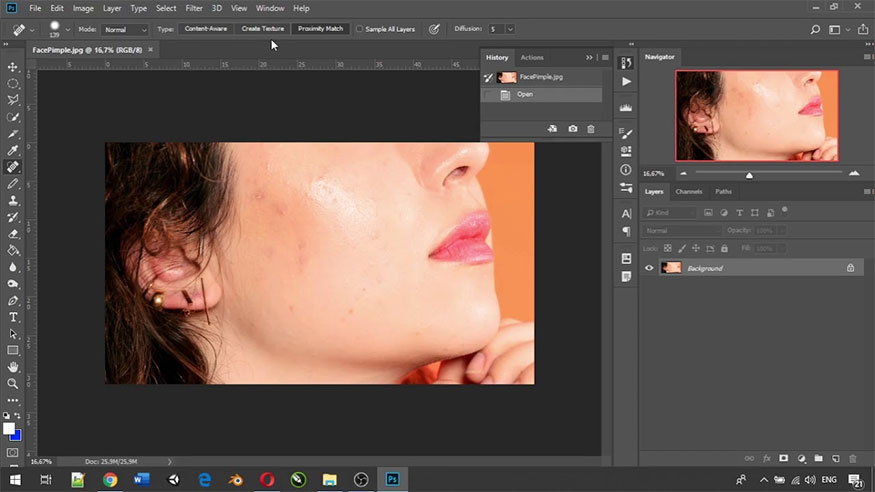
Mặt khác, Healing Brush là lựa chọn phù hợp khi bạn cần pha trộn các lựa chọn một cách liền mạch vào các khu vực xung quanh. Healing Brush lấy mẫu thông minh từ các kết cấu và màu sắc gần đó, đảm bảo quá trình chuyển đổi mượt mà, chúng đặc biệt hiệu quả trên tông màu và kết cấu da.
Khi làm việc ở các khu vực có các cạnh ít rõ ràng hơn hoặc các họa tiết phức tạp như da hoặc nền mềm thì công cụ Healing Brush giúp giảm thiểu sự xuất hiện của các khuyết điểm trong khi vẫn giữ nguyên kết cấu da tự nhiên.
Mặc dù cả hai công cụ đều có ưu điểm riêng, nhưng kết hợp chúng cùng nhau thường có thể mang lại kết quả hoàn hảo nhất. Một kỹ thuật mạnh mẽ để đạt được các chỉnh sửa tinh tế với Healing Brush là sử dụng lệnh Fade ngay sau khi áp dụng nét vẽ. Lệnh này giúp điều chỉnh opacity của hành động cuối cùng để làm giảm cường độ hiệu ứng, giúp giao diện tự nhiên hơn.
Nếu biết kết hợp các điểm mạnh độc đáo của Clone Stamp và Healing Brush sẽ giúp bạn nâng cao quy trình chỉnh sửa của mình, giúp việc chỉnh sửa linh hoạt và chính xác hơn.
3. Kết luận
Clone Stamp và Healing Brush trong Photoshop đều là những công cụ đóng vai trò quan trọng trong việc chỉnh sửa hình ảnh. Cả hai đều sở hữu những đặc điểm riêng để phù hợp cho việc chỉnh sửa cụ thể. Tùy vào nhu cầu để bạn có thể chọn được công cụ tốt nhất.
Có thể thấy việc thành thạo cả hai công cụ Clone Stamp và Healing Brush giúp bạn cải thiện đáng kể khả năng chỉnh sửa hình ảnh. Hiểu được điểm mạnh và điểm độc đáo của từng công cụ sẽ giúp bạn giải quyết nhiều thách thức chỉnh sửa khác nhau. Việc hiểu rõ những tính năng và công cụ mà Photoshop mang đến sẽ giúp bạn tạo nên được những tác phẩm nghệ thuật độc đáo, ấn tượng.
Hy vọng bài viết mà SaDesign mang đến trên đây đã giúp bạn hiểu rõ hơn về sự khác biệt của hai công cụ này, từ đó để áp dụng chúng hiệu quả trong từng trường hợp. Chúc các bạn áp dụng thành công việc chỉnh sửa với những hình ảnh của mình. Đừng quên theo dõi chúng tôi để theo dõi nhiều thông tin thú vị và hữu ích khác.
Công Ty TNHH Phần Mềm SADESIGN
Mã số thuế: 0110083217